Aujourd’hui, le smartphone contient une bonne partie de votre vie, votre compte bancaire, vos photos ou encore vos messages. Si vous changez régulièrement de téléphone, ou si vous perdez votre mobile, il peut être intéressant de retrouver toutes ces précieuses données, qu’il s’agisse de vos SMS, de vos emails ou de vos films de vacances. Voici comment réaliser un backup de vos données simplement sur Android.
Aujourd’hui, il existe différentes façons de sauvegarder ses données sur Android : soit grâce à des applications tierces disponibles sur le Google Play Store (et pas seulement grâce à Google Photos), ou grâce à Android lui-même qui permet de restaurer ses applications installées précédemment sur un mobile ou un autre appareil Android. Commençons par une brève explication du système mis par en place Google.
Android Lollipop et la restauration de données
Lorsque vous allumez votre téléphone sur Android Lollipop pour la première fois, le système va vous demander de vous connecter à votre compte Google. Une fois cette opération réalisée, le mobile vous demandera à partir de quel appareil connecté auparavant sur ce même compte vous souhaitez effectuer la restauration de données. Il vous sera ensuite demandé de sélectionner les applications à synchroniser. Second point intéressant, certaines applications sauvegardent également les données, un choix fait par le développeur lors de la conception son application. Les applications de Banque ne sauvegardent pas les données, par exemple.
Pour activer la fonction de sauvegarde automatique des données, il suffit de vous rendre dans les paramètres de votre mobile, puis « personnels » et d’activer « Sauvegarder mes données » – les libellés peuvent différer selon les mobiles. Sur les terminaux Samsung, on trouve par exemple directement une catégorie « Sauvegarder et réinitialiser » permettant de gérer la sauvegarde de ses données par ses comptes Google et Samsung.
Une fois l’option activée, il vous sera proposé de restaurer vos applications précédemment installées sur votre nouveau mobile à chaque connexion d’un nouvel appareil sur votre compte Google.
Les applications tierces
Sur Android, il existe de multiples applications permettant de sauvegarder vos données. Les fonctionnalités changent également si votre appareil est rooté ou non. Nous avons choisi deux applications : My Backup et Helium (anciennement Carbon). Pour cette comparaison, nous avons opté pour les versions gratuites de ces applications.
L’application MyBackup est disponible en deux versions sur le Play Store, gratuite et payante (3,98 euros). Dans sa version gratuite, elle permet de sauvegarder vos applications et ses données, vos SMS/MMS , le journal d’appels, vos contacts, les alarmes ainsi que les paramètres systèmes et la disposition de vos différents bureaux. Avec cette application, il n’est pas nécessaire d’avoir un ordinateur sous la main puisque tout se fait depuis le téléphone. Il reste conseillé de conserver une copie de la sauvegarde sur votre ordinateur en cas de vol ou de casse.
Une fois l’application téléchargée et lancée, il suffit de cliquer sur « New Backup » puis de sélectionner « Applications & Media » pour sauvegarder vos applications, vos photos, musiques et vidéos. Il est aussi possible de mettre en place des sauvegardes planifiées. À première vue, l’application a tout pour être la meilleure application disponible sur le Play Store. Seulement, si vous sauvegardez vos données et souhaitez les réinstallés sur un autre téléphone, il sera obligatoire d’utiliser l’application Premium. Il ne sera pas possible d’exporter vos données sans passer par la caisse.. Néanmoins, si vous effectuez une mise à zéro de votre mobile, vous pourrez restaurer vos données sur ce même téléphone sans passer par la version payante. Il est dommage que l’application ne nous prévienne pas directement de ce fait.
Helium est quant à lui développé par l’équipe Clockworkmod. L’application est elle aussi disponible en deux versions : l’une gratuite, et l’autre payante (3,71 euros). Elle permet de sauvegarder vos applications et leurs données. Malheureusement, Helium ne peut pas sauvegarder les photos, contacts, MMS et les applications constructeurs. Lors du premier lancement de l’application, il est en outre nécessaire d’avoir un ordinateur sous la main et d’installer un logiciel disponible sur le site du développeur. Mais elle fait partie des meilleurs logiciels disponibles sur le Play Store pour effectuer un backup de vos applications sur Android. Nous avions d’ailleurs réalisé un test de l’application disponible à cette adresse.
Pour les personnes souhaitant sauvegarder leurs SMS et MMS, l’application SMS Backup & Restore remplit parfaitement son rôle. Elle est disponible gratuitement sur le Play Store. Son utilisation est très simple, une fois lancée il suffit simplement cliquer sur « Sauvegarder » puis de choisir le dossier où vous souhaitez que votre backup s’enregistre. Pour restaurer vos missives, il suffit de cliquer sur « Restaurer » puis de sélectionner le fichier enregistré précédemment, collé dans la mémoire de votre nouveau téléphone.
Les logiciels constructeurs
Chez Samsung
Les constructeurs proposent également des outils pour sauvegarder vos données. Certains proposent même d’effectuer le transfert de données entre deux téléphones. Pratique lorsqu’on vient d’acquérir un nouveau téléphone, ou pour les personnes passant d’iOS à Android.Pour les possesseurs d’appareils Samsung, le constructeur coréen a mis en place un nouvel outil nommé SmartSwitch. Il permet de sauvegarder l’ensemble de vos données, et de les restaurer simplement. C’est également avec SmartSwitch que vous pouvez mettre à jour votre mobile. Pour une fois, le logiciel est très léger en comparaison à l’usine à gaz Kies. Autre point, la solution est capable également de copier les données d’un iPhone vers un smartphone Android.
Chez Sony
Comme son concurrent Samsung, Sony propose également sa solution pour sauvegarder ses données. Elle propose des applications directement intégrées dans le téléphone pour effectuer un backup complet de ses données (Applications, SMS, Contact, alarmes, réglages). Sur PC, la suite se nomme « PC Companion », et offre la possibilité d’effectuer un backup et de mettre à jour son mobile. Pour les Mac, le logiciel s’appelle « Bridge for Mac« , il présente à peu de choses près les mêmes caractéristiques que sa déclinaison Windows. Bon point, le transfert de musique depuis le logiciel iTunes est possible. Autres fonctions intéressantes pour les switchers entre Android et iPhone, Sony rendu possible le transfert de données entre les deux OS mobiles.
Chez HTC
HTC propose aussi des applications propres à sa surcouche Sense 7 pour sauvegarder ses données directement sur son mobile. Comme Samsung et Sony, le Taïwanais présente une solution maison. HTC Sync Manager permet de synchroniser votre smartphone avec votre ordinateur. Comme les solutions précédentes, la sauvegarde des données du mobile peut être copiée sur votre ordinateur. Le transfert d’iOS vers Android est également de la partie.
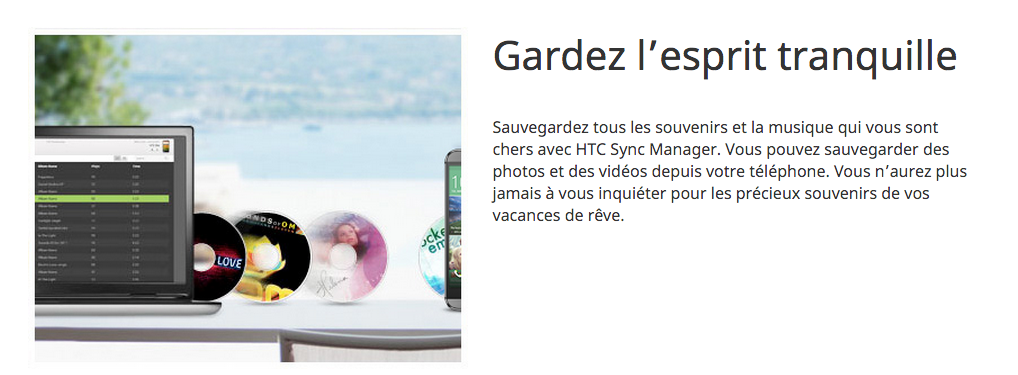 Le logiciel est disponible sur Mac OS et Windows, vous pouvez les retrouver sur le site du constructeur sur la page suivante.
Le logiciel est disponible sur Mac OS et Windows, vous pouvez les retrouver sur le site du constructeur sur la page suivante.Vous l’aurez compris la sauvegarde des données sur Android peut être réalisée de multiples manières, grâce à des applications tierces ou directement par les solutions mises en places par les constructeurs. Nous n’avons évidemment pas pu parler de l’ensemble des solutions, certaines étant spécifique aux appareils rootés, comme l’est Titanium Backup. N’hésitez pas à nous proposer les solutions ou applications que vous utilisez pour rendre cette tâche importante plus rapide et moins fastidieuse.

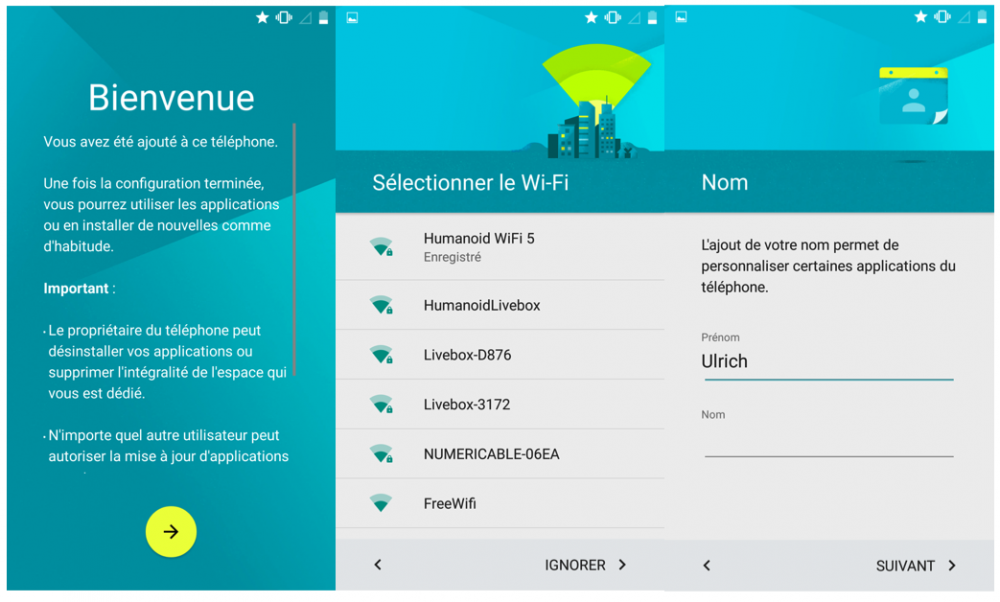
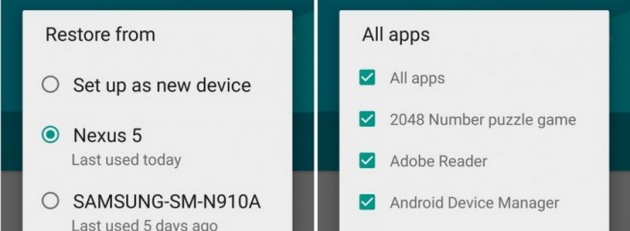
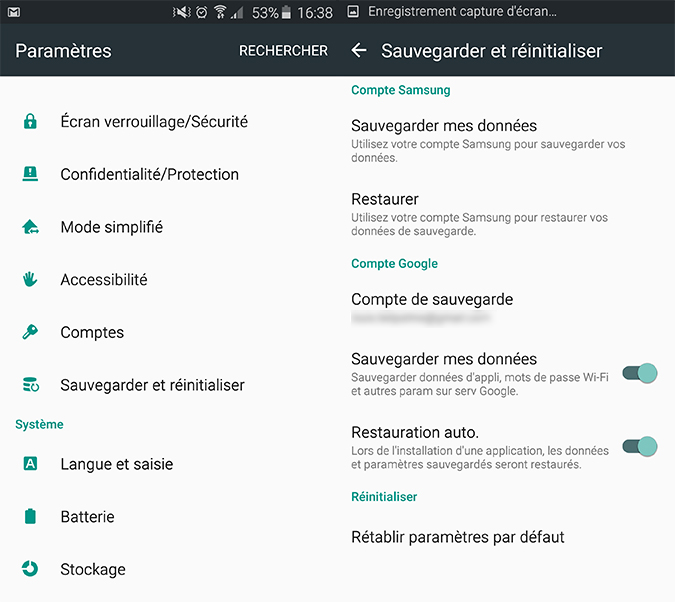
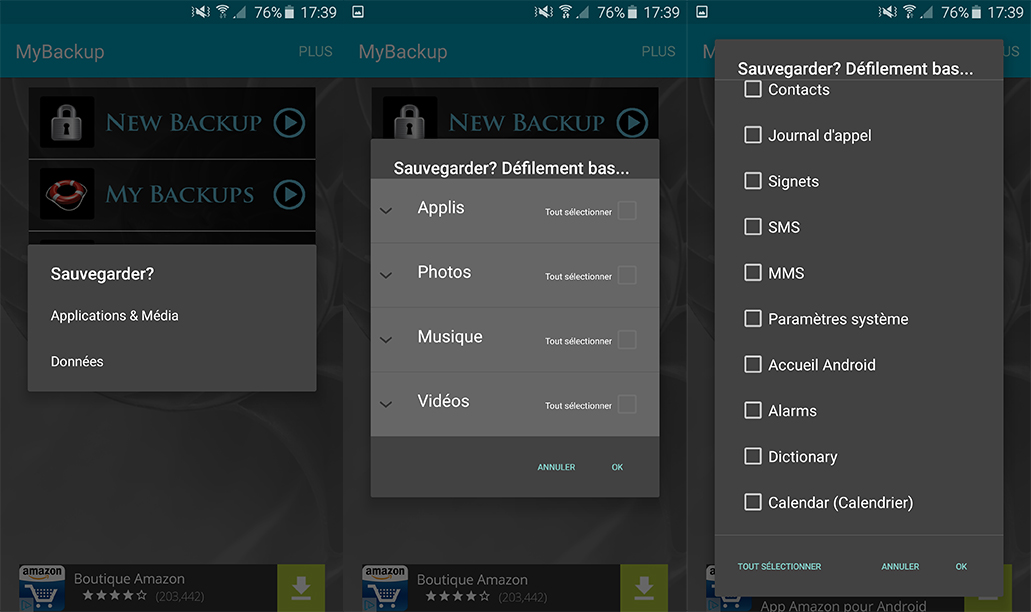
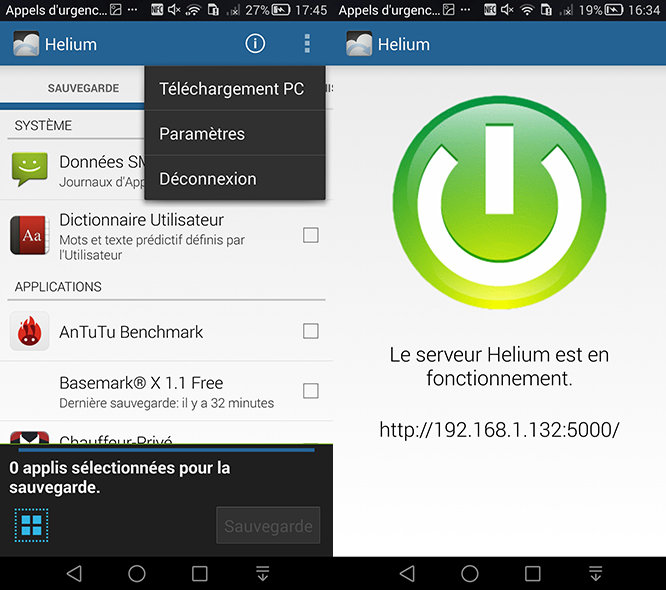
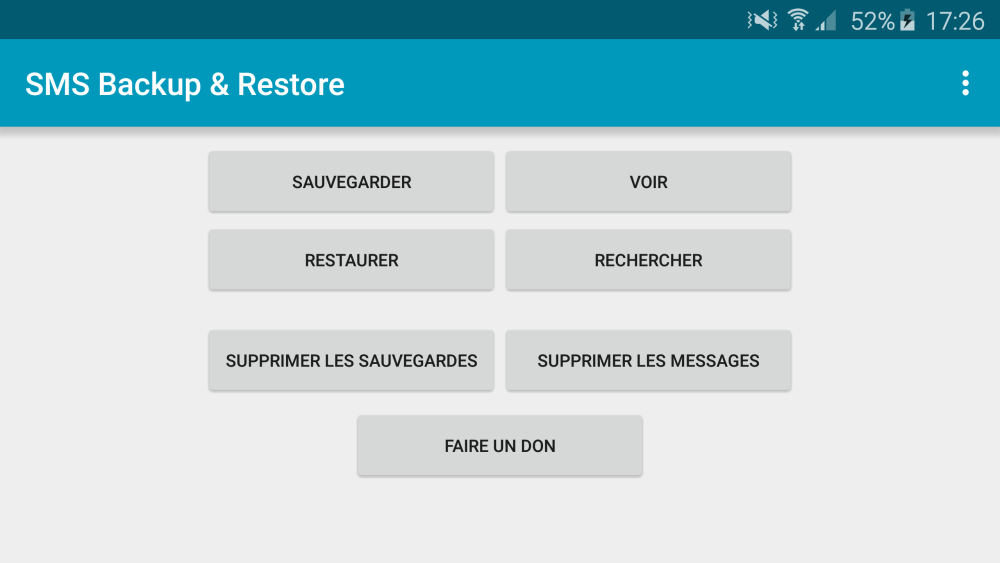
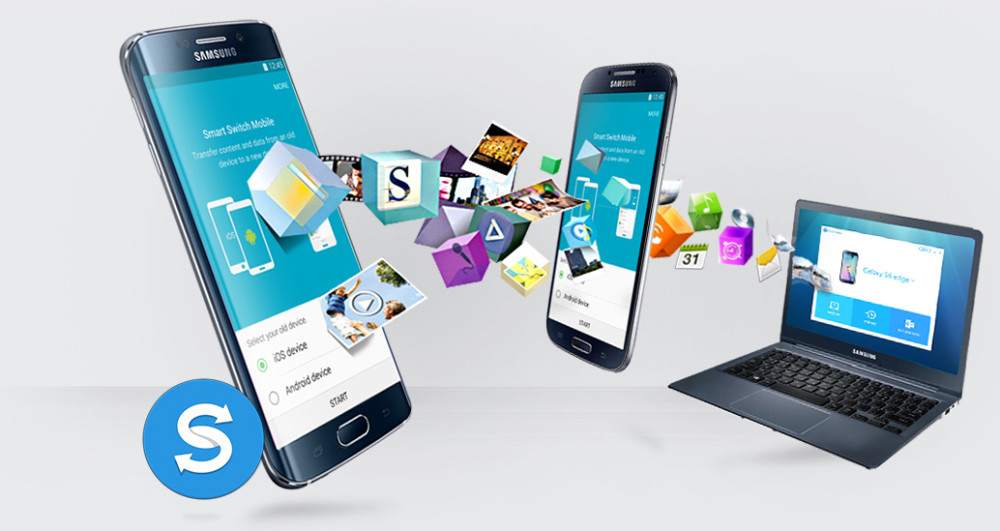




0 commentaires:
Enregistrer un commentaire